Làm thế nào để tắt tính năng mã hóa đầu cuối trên Messenger? Có lẽ đây là một vấn đề mà nhiều người dùng hiện nay băn khoăn. Vì vậy, hệ thống Blogios.edu.vn Đà Nẵng xin hướng dẫn chi tiết đến các bạn cách tắt mã hóa đầu cuối trên Messenger trên iPhone và Android ngay sau đây. Mời các bạn hãy cùng theo dõi ngay nhé!
Bạn đang đọc: Cách tắt mã hóa đầu cuối trên Messenger trên iPhone và Android
Mã hóa đầu cuối trên Messenger là gì?
Trước khi tìm hiểu về cách tắt mã hóa đầu cuối trên Messenger, các bạn hãy cùng chúng tôi tìm hiểu xem mã hóa đầu cuối trên Messenger là gì để hiểu rõ hơn về khái niệm này nhé!
Mã hóa đầu cuối trên Messenger là một tính năng sẽ hỗ trợ cho tin nhắn của người dùng trên ứng dụng này được đảm bảo sự an toàn và riêng tư. Thông qua thao tác chuyển đổi tin nhắn dưới dạng mã hóa. Như vậy, chỉ có người gửi và người nhận tin nhắn mới được quyền truy cập, xem nội dung.
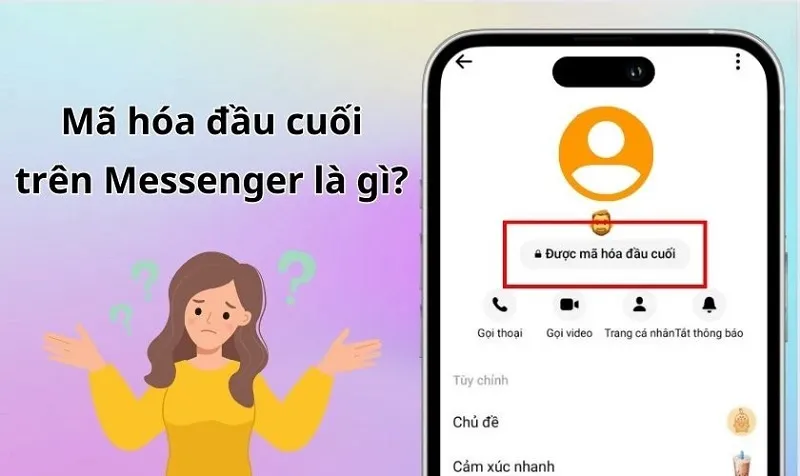
Mã hóa đầu cuối trên Messenger là gì?
Bên cạnh đó, tính năng này còn giúp ngăn chặn được bên thứ 3 truy cập vào hoặc đọc tin nhắn. Sau khi kích hoạt mã hóa đầu cuối trên Messenger thành công, ứng dụng sẽ thường xuyên tự động mã hóa đầu cuối cho các cuộc trò chuyện. Các bạn hãy lưu ý là tính năng này khác với đoạn chat bí mật.
Cách tắt mã hóa đầu cuối trên Messenger cho Android và iPhone
Cho dù bạn đang sử dụng điện thoại chạy hệ điều hành Android hay iOS, bạn cũng có thể tiến hành cách tắt mã hóa đầu cuối trên Messenger dễ dàng. Cụ thể như sau:
Cách tắt tính năng mã hóa đầu cuối trên Messenger trên Android
Để tắt mã hóa đầu cuối trên Messenger trên Android, các bạn chỉ cần tiến hành theo các bước như sau:
Bước 1: Đầu tiên, bạn mở ứng dụng Messenger lên trên điện thoại. Sau đó, chọn vào biểu tượng Cài đặt nằm ở góc trên bên phải màn hình.
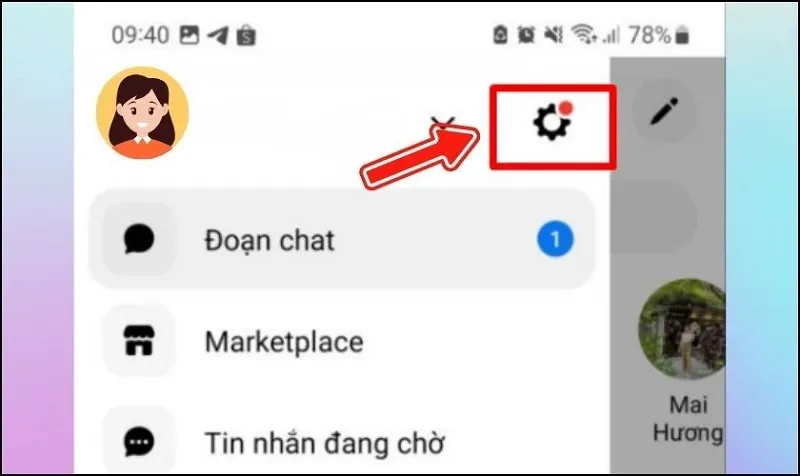
Chọn vào biểu tượng Cài đặt
Bước 2: Tiếp theo, bạn tìm kiếm và chọn vào mục Quyền riêng tư và an toàn.
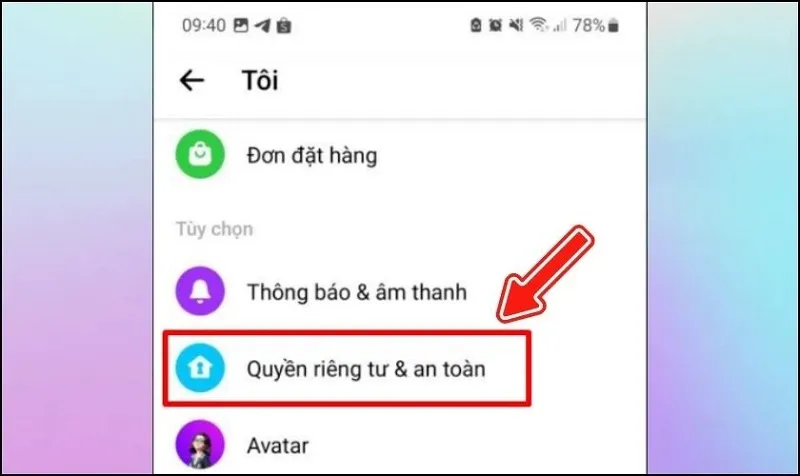
Chọn vào mục Quyền riêng tư và an toàn
Bước 3: Lúc này, bạn hãy mở tin nhắn mã hóa đầu cuối lên. Chọn Bộ nhớ an toàn để tiếp tục.
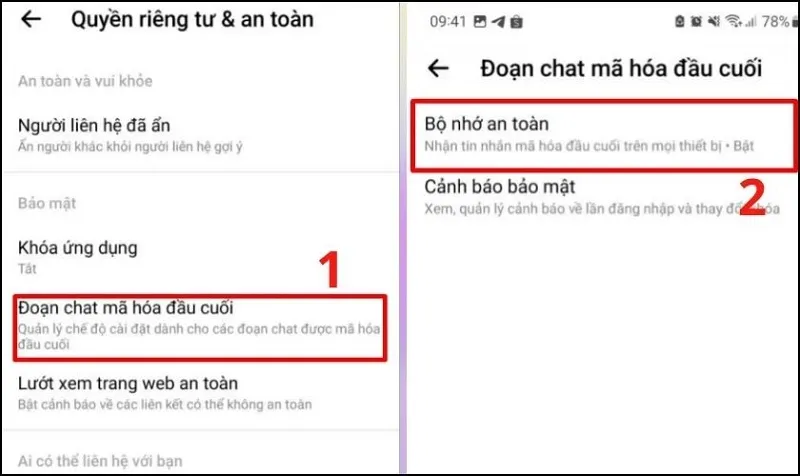
Chọn Bộ nhớ an toàn
Bước 4: Khi cửa sổ mới hiển thị, bạn chọn vào mục Xóa và tắt bộ nhớ an toàn. Cuối cùng, bạn chỉ cần nhấn vào nút Tiếp tục để quá trình tắt mã hóa đầu cuối được hoàn tất.
Tìm hiểu thêm: Top 10 các công cụ giảm dung lượng ảnh online
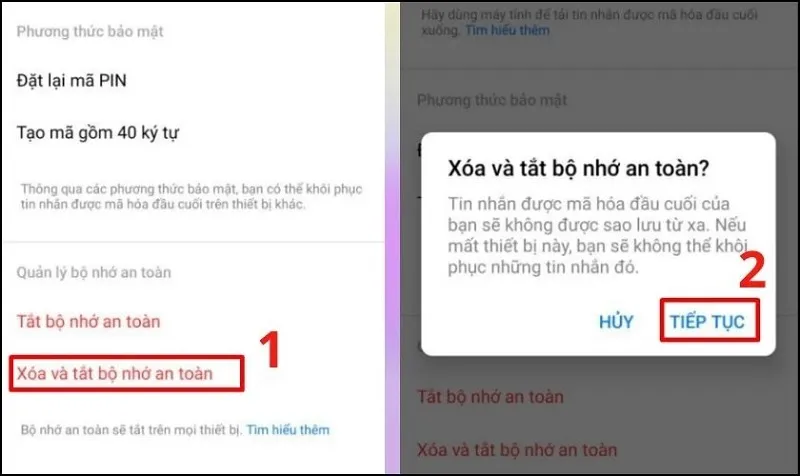
Nhấn vào nút Tiếp tục
Chỉ với một vài thao tác đơn giản như vậy là bạn đã tiến hành tắt tính năng mã hóa đầu cuối trên Messenger Android thành công!
Tắt mã hóa đầu cuối trên Messenger trên iPhone
Cũng tương tự như trên điện thoại Android, các bạn có thể dễ dàng tắt mã hóa đầu cuối trên Messenger cho iPhone với các bước đơn giản như sau:
Bước 1: Bạn truy cập vào ứng dụng Facebook >> Chọn vào biểu tượng 3 dấu gạch >> Chọn vào biểu tượng Cài đặt nằm ở góc trên bên phải màn hình.
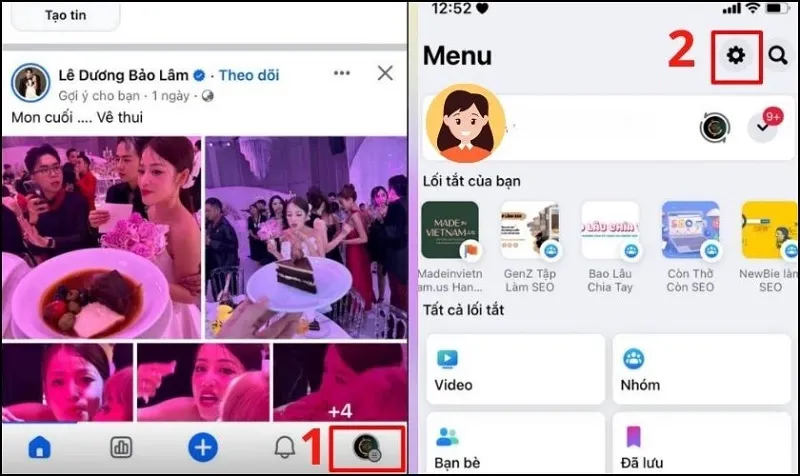
Chọn vào biểu tượng Cài đặt
Bước 2: Tại cửa sổ Cài đặt và quyền riêng tư, bạn chọn vào mục Mật khẩu và bảo mật. Lúc này, bạn cuộn màn hình xuống bên dưới để tìm kiếm và chọn vào Bộ nhớ an toàn.
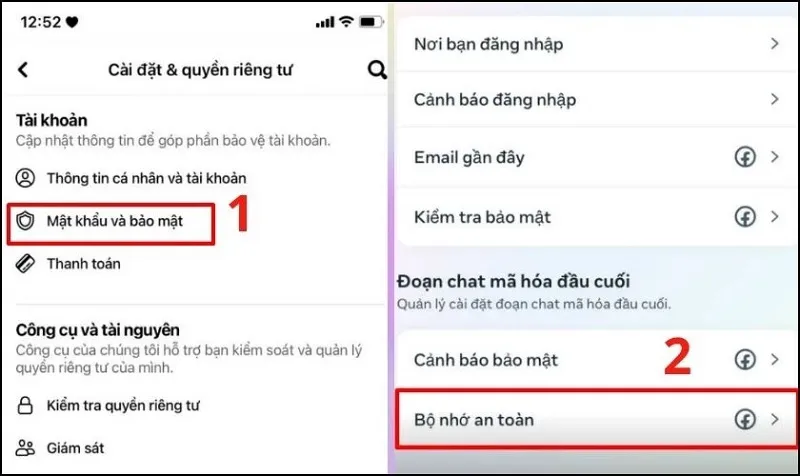
Chọn vào Bộ nhớ an toàn
Bước 3: Khi cửa sổ Bộ nhớ an toàn hiển thị, bạn lần lượt chọn vào mục Xóa bộ nhớ an toàn >> Nhấn nút Tiếp tục để quá trình tắt mã hóa đầu cuối trên Messenger trên iPhone được hoàn thành.
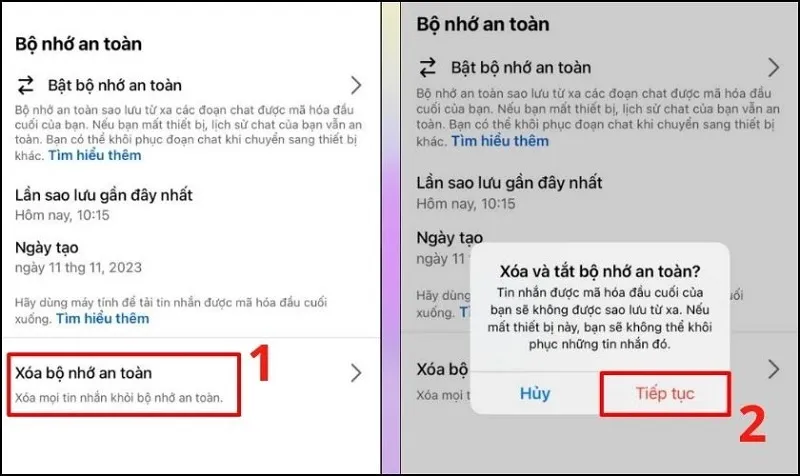
Nhấn nút Tiếp tục
Bước 4: Sau khi thực hiện hoàn tất, bạn hãy mở ứng dụng Messenger lên và kiểm tra kết quả xem nhé!
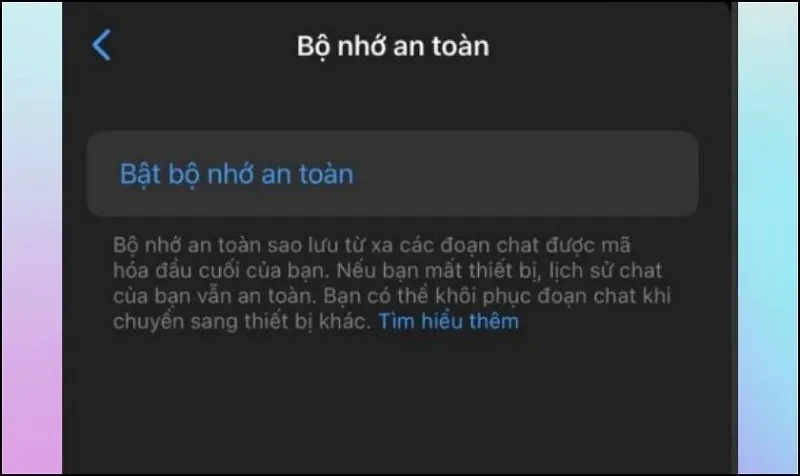
>>>>>Xem thêm: Bật mí cách đổi tên ảnh trên iPhone hay nhất ai cũng nên biết
Chỉ với các thao tác đơn giản này là bạn đã thực hiện tắt tính năng mã hóa đầu cuối trên Messenger cho iPhone thành công!
Trên đây là cách tắt mã hóa đầu cuối trên Messenger trên iPhone và Android mà Blogios.edu.vn Đà Nẵng đã hướng dẫn chi tiết đến các bạn. Hy vọng sẽ giúp các bạn thực hiện thành công để đáp ứng cho nhu cầu sử dụng hiệu quả và thú vị nhất nhé!
